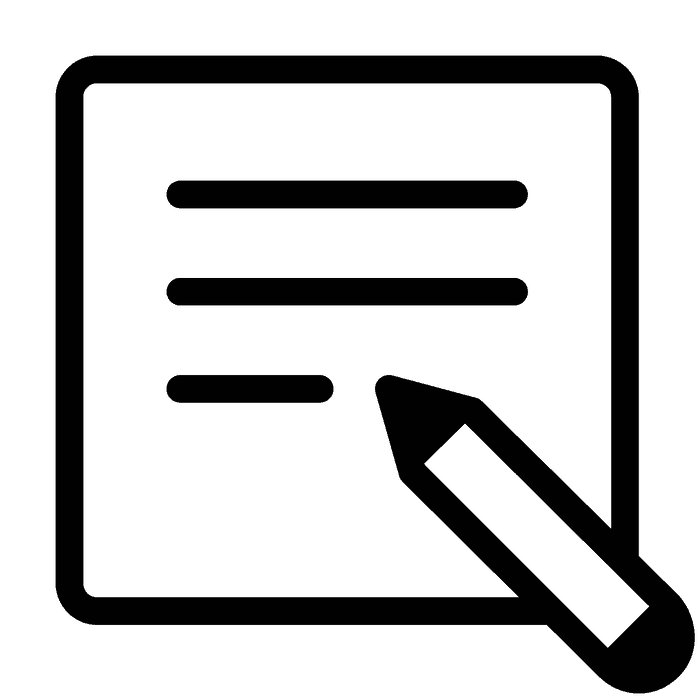Stvaranje prekrasnog natpisa na mreži
Ponekad korisnik želi stvoriti prekrasan natpis za njegovo korištenje, primjerice u društvenim mrežama ili na forumima. Najlakši način za rješavanje ovog zadatka je uz pomoć posebnih online usluga, čija je funkcionalnost posebno izoštrena za izvođenje takvog postupka. Sljedeće ćemo razgovarati o takvim stranicama.
Stvorite prekrasan natpis na internetu
U samom razvoju lijepog teksta nema ničeg teškog, budući da glavni resurs koristi internetski resurs, a vi samo trebate postaviti parametre, pričekati da se obrada završi i preuzeti gotov rezultat. Pogledajmo pobliže dva načina za stvaranje takvog natpisa.
Pogledajte i:
Izrada prekrasnog nadimka na mreži
Neobičan font na paru
Metoda 1: Online Letters
Prvi u nizu bit će stranica Online Letters. To je vrlo jednostavno za upravljanje i ne zahtijeva dodatna znanja ili vještine od korisnika, čak i početnik korisnik će razumjeti stvaranje. Rad na projektu je sljedeći:
Idite na web-lokaciju Online Letters
- Koristite gornju vezu da biste otvorili web-lokaciju Online Letters. Na otvorenoj kartici odmah odaberite odgovarajuću mogućnost dizajna, a zatim kliknite vezu s nazivom teksta.
- Navedite oznaku koju želite obraditi. Nakon toga kliknite lijevom tipkom miša na "Dalje" .
- Pronađite željeni font i postavite oznaku ispred njega.
- Pojavit će se gumb “Dalje” , slobodno kliknite na njega.
- Ostaje samo da odaberete boju teksta pomoću ponuđene palete, dodate crtu i postavite veličinu fonta.
- Na kraju svih manipulacija, kliknite na "Generiraj" .
- Sada možete vidjeti linkove koji su umetnuti u forum ili u HTML-kod. Jedna od tablica također sadrži izravnu vezu za preuzimanje ovog natpisa u PNG formatu.
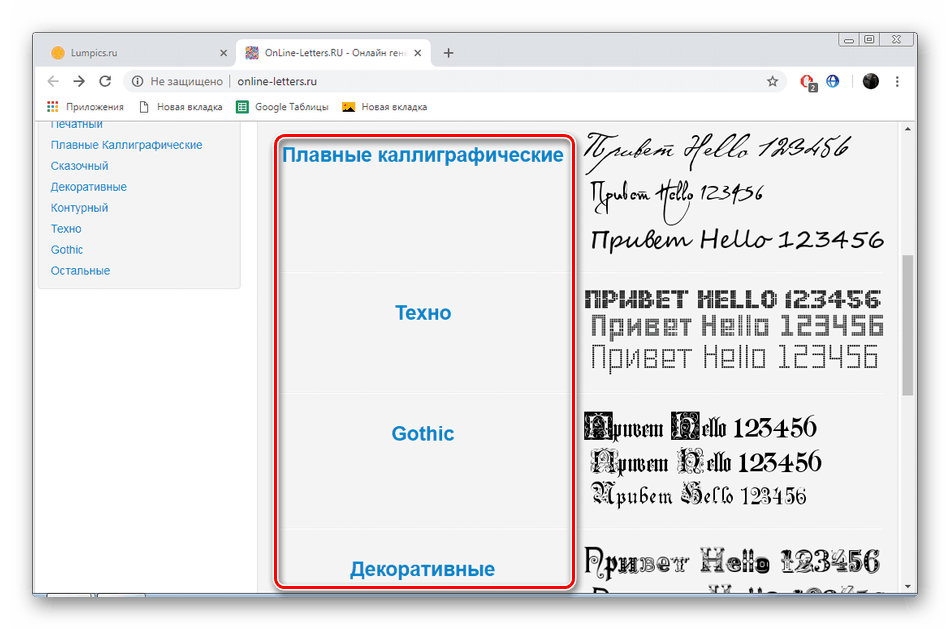
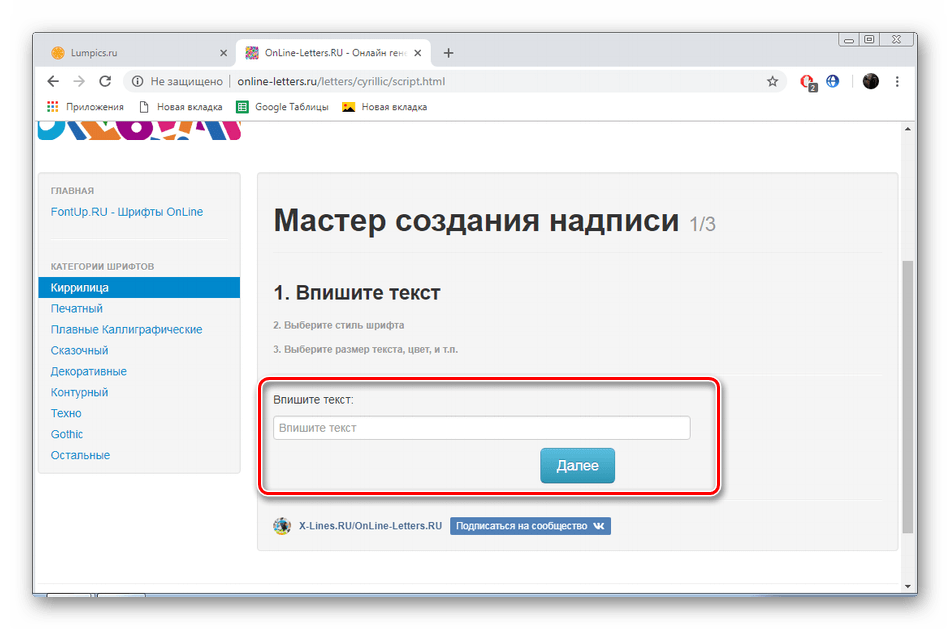
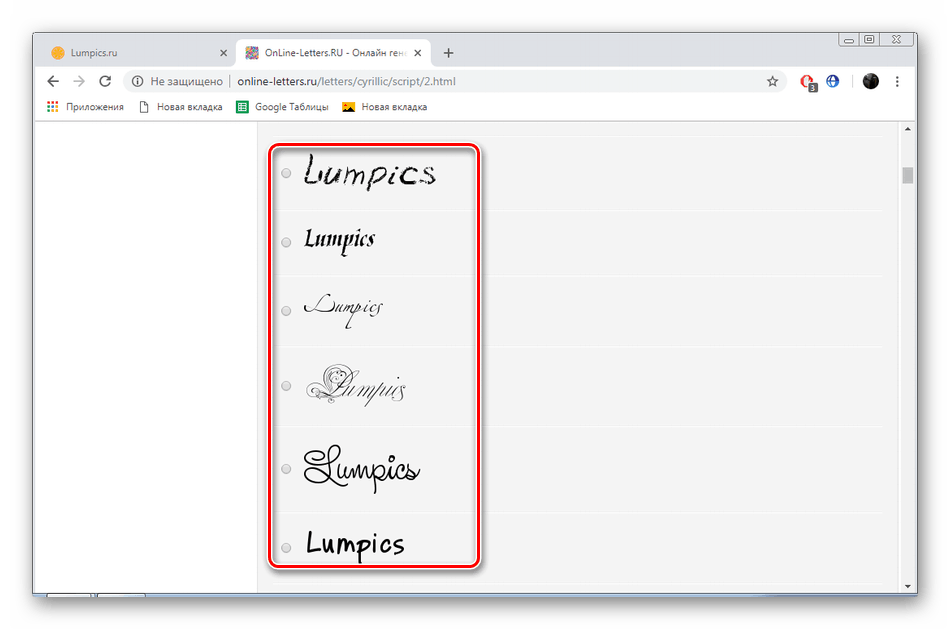
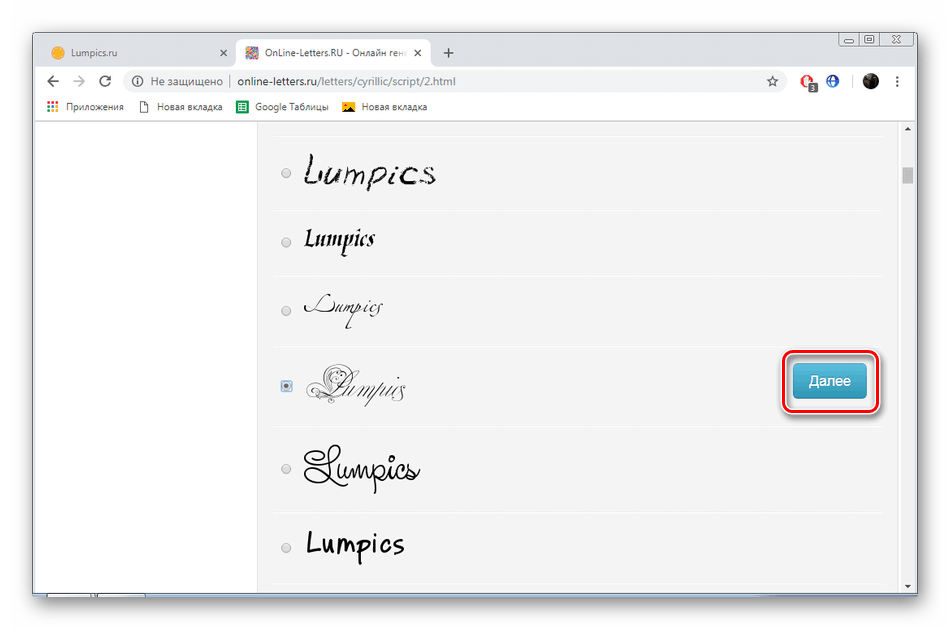
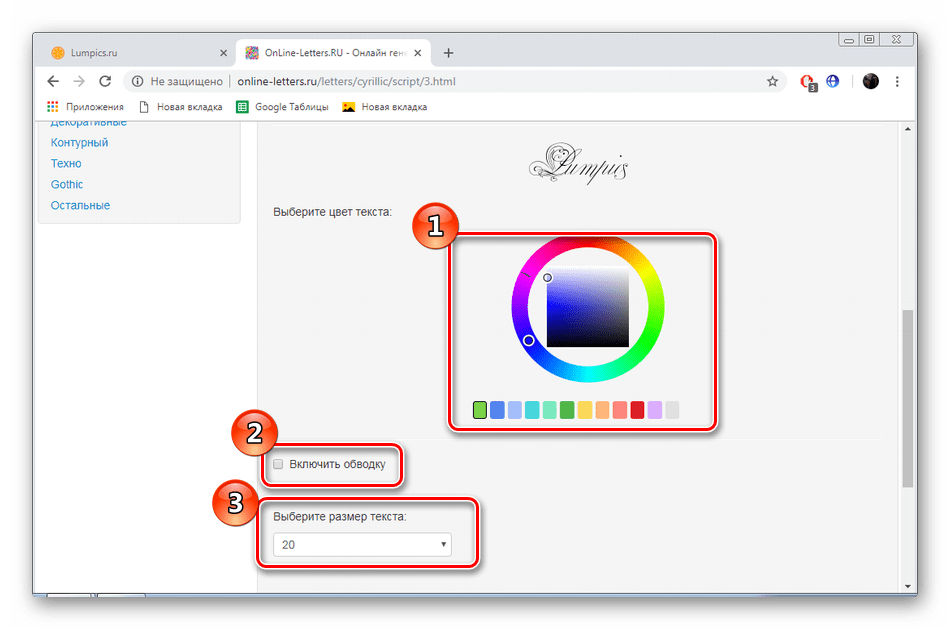
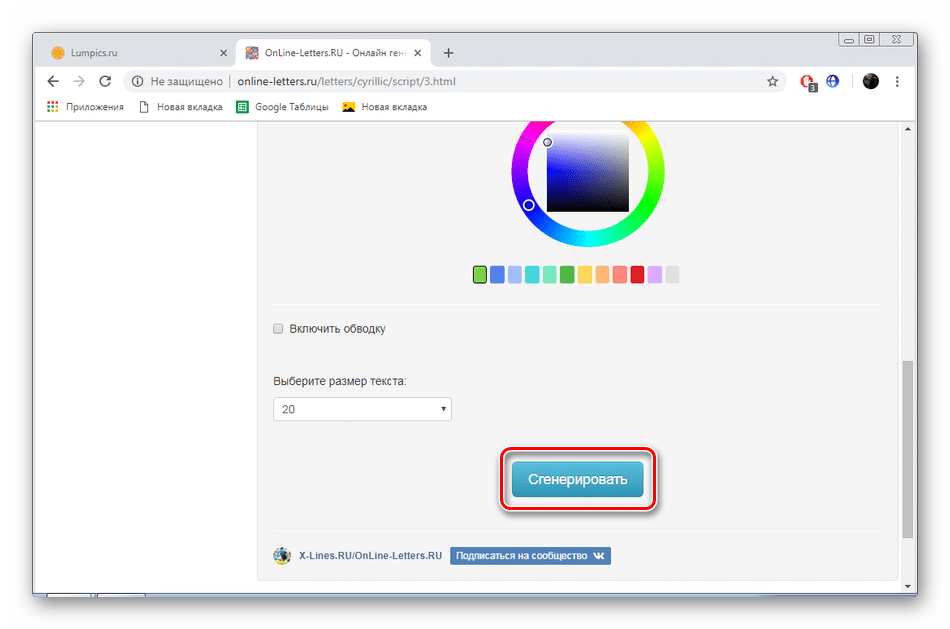
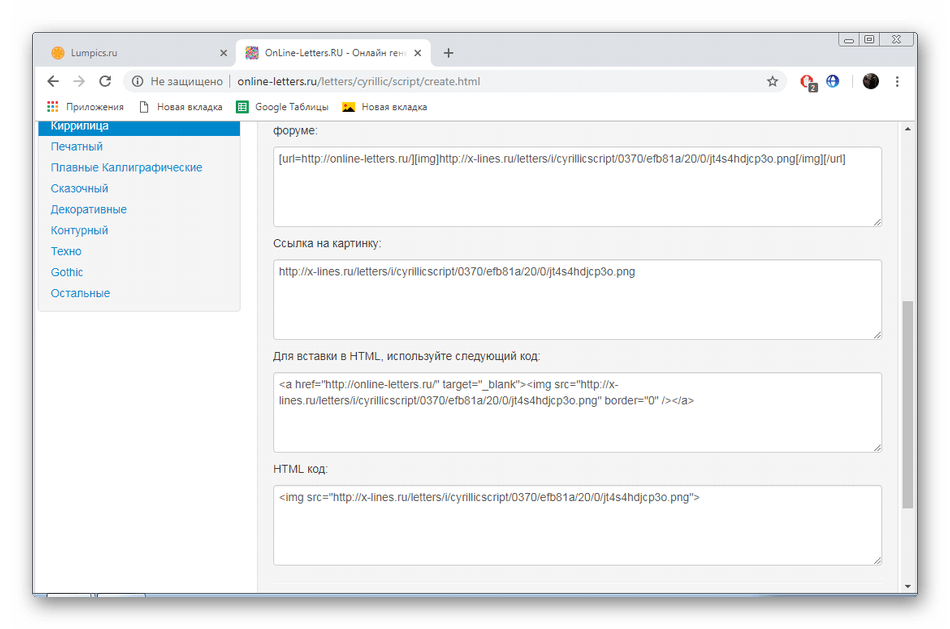
Na ovoj interakciji s online uslugom Online Letters je gotovo. Priprema projekta trajala je samo nekoliko minuta, nakon čega je odmah izvršena brza obrada i prikazane su veze na gotov tekst.
Metoda 2: GFTO
Stranica GFTO djeluje malo drugačije od one koju smo pregledali u prethodnoj metodi. Pruža veći izbor postavki i mnoge unaprijed izrađene predloške. No, idemo odmah na upute za korištenje ove usluge:
Idite na internetsku stranicu GFTO-a
- Na glavnoj stranici GFTO-a, idite dolje na karticu, gdje ćete vidjeti puno praznina. Odaberite onu koju najviše volite da biste je prilagodili.
- Prvo se podešava položaj boje, dodaje se gradijent, označava veličina fonta, stil teksta, poravnanje i razmak.
- Zatim idite na drugu karticu pod nazivom "3D Volume" . Ovdje možete postaviti parametre za trodimenzionalni prikaz naljepnice. Postavite ih kako vam odgovara.
- Postoje samo dvije postavke konture - dodavanje nagiba i odabir debljine.
- Ako trebate dodati i prilagoditi sjenu, učinite to na odgovarajućoj kartici, postavite odgovarajuće vrijednosti.
- Ostaje samo izraditi pozadinu - postaviti veličinu platna, odabrati boju i podesiti gradijent.
- Po završetku postupka konfiguracije, kliknite na gumb "Download" .
- Gotova slika će se preuzeti na računalo u PNG formatu.
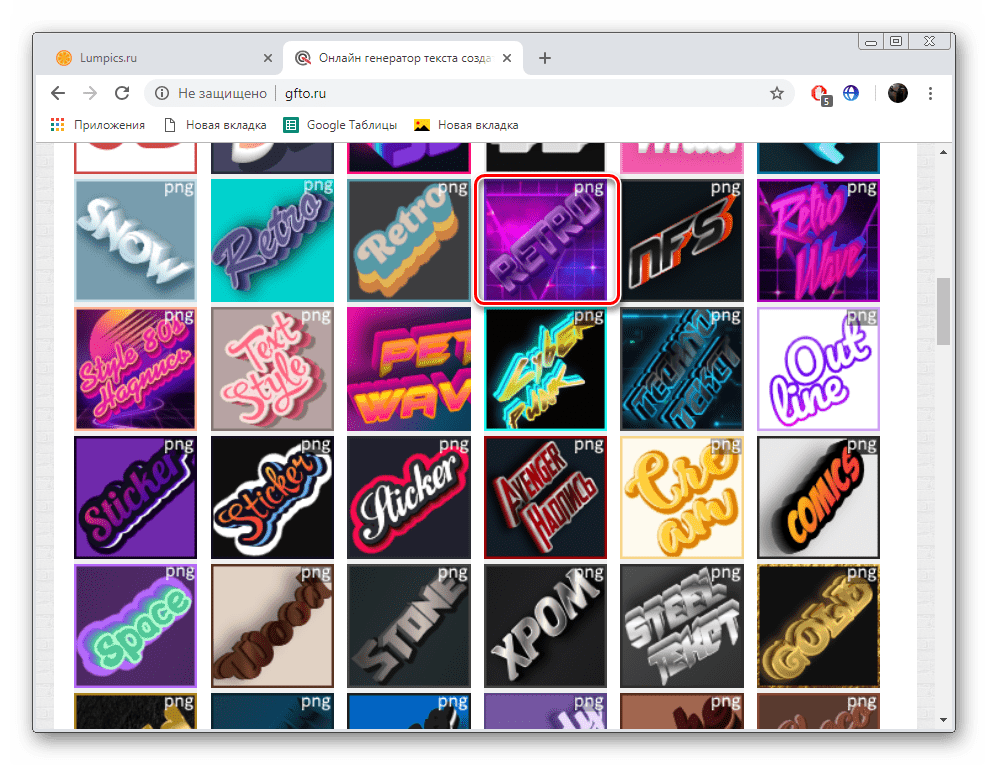
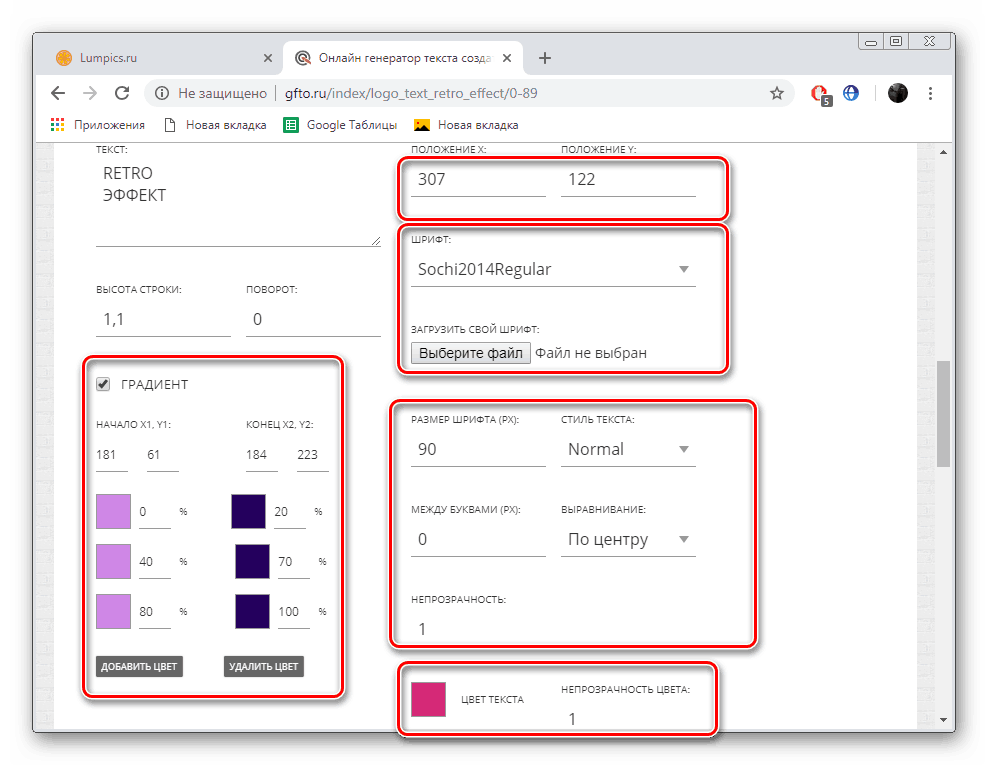
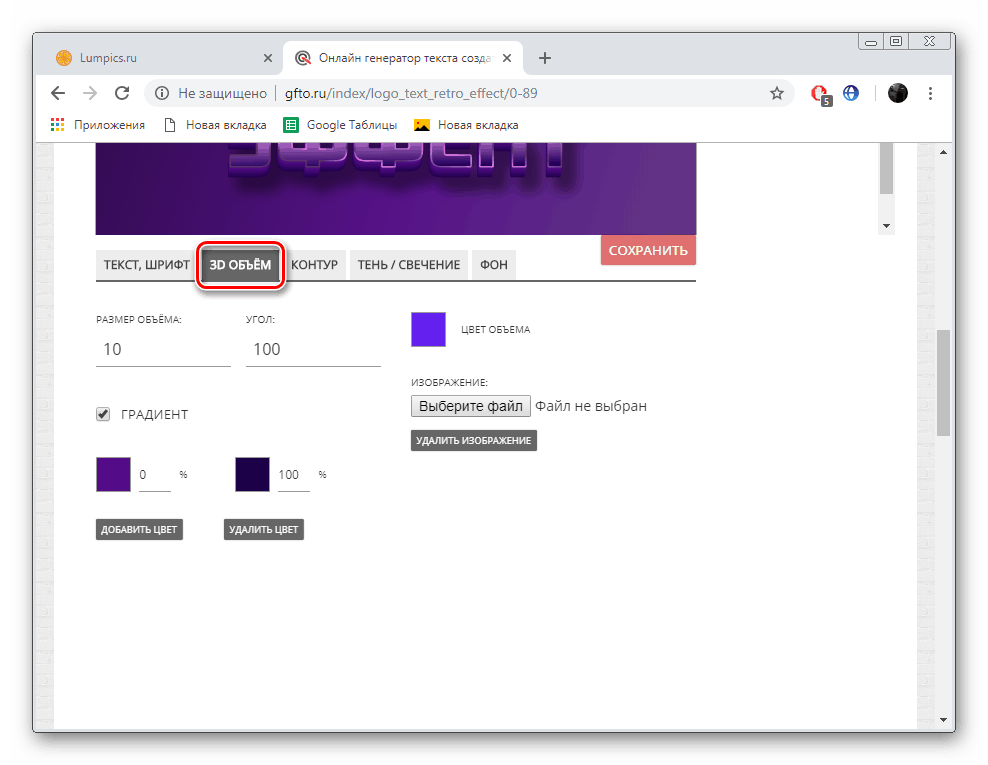
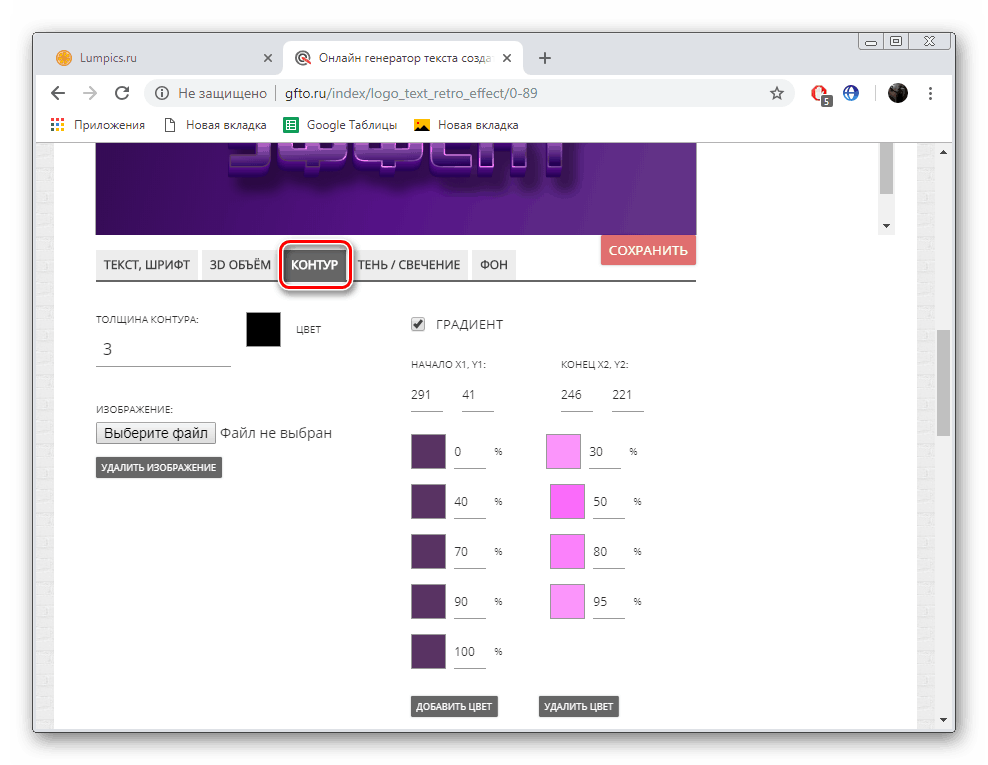
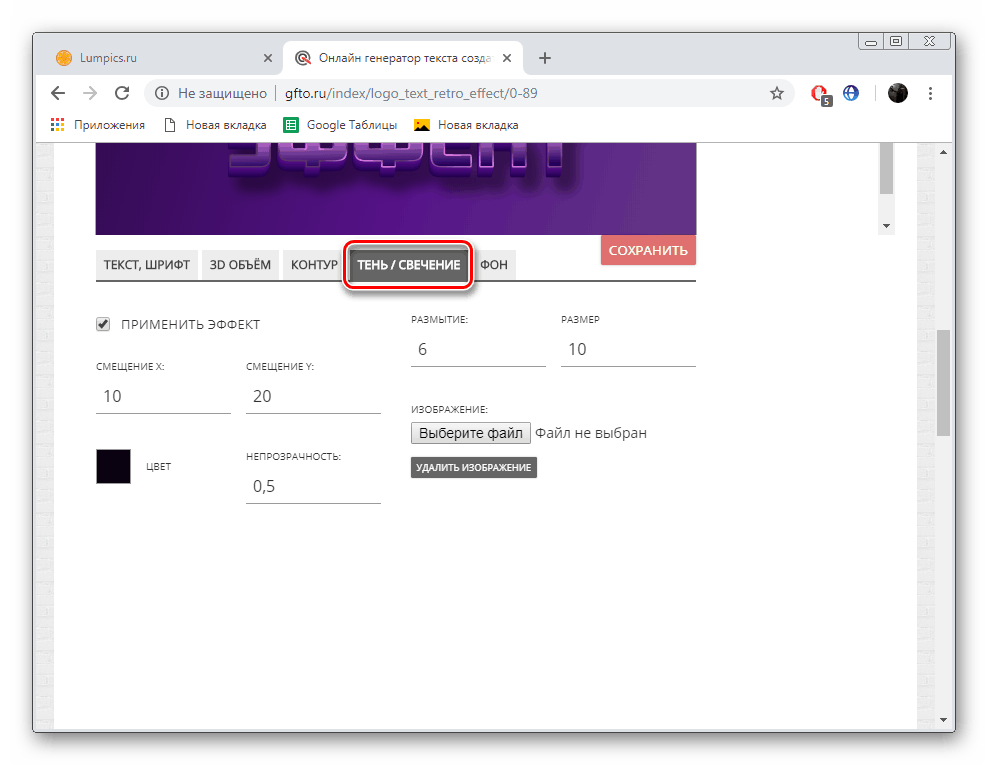
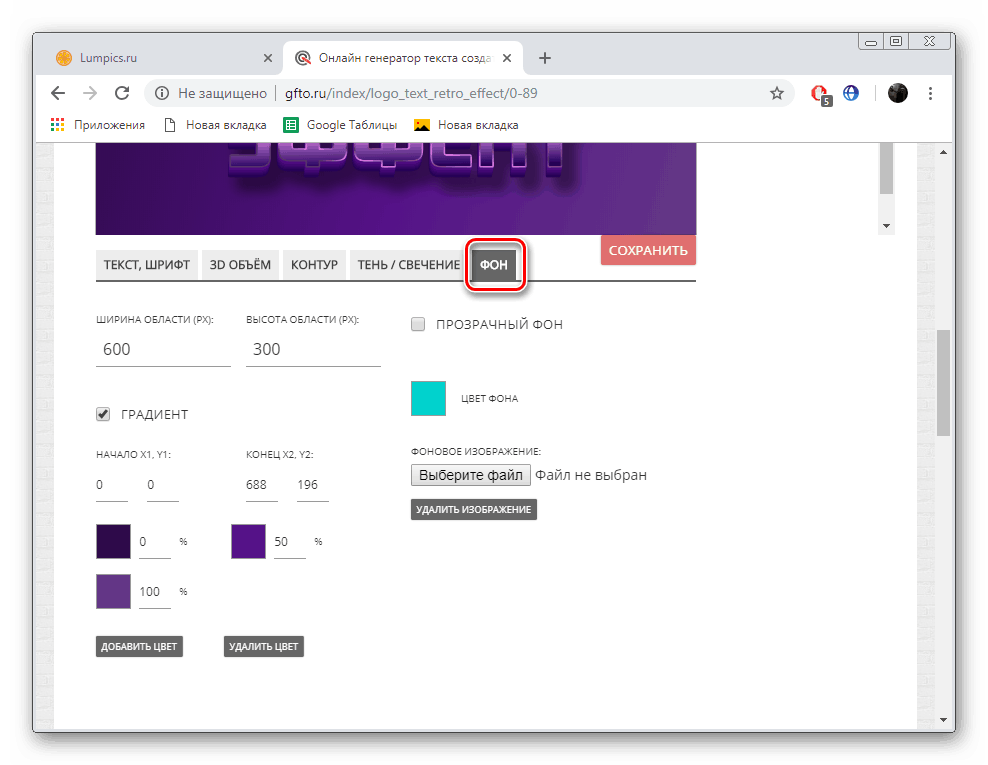
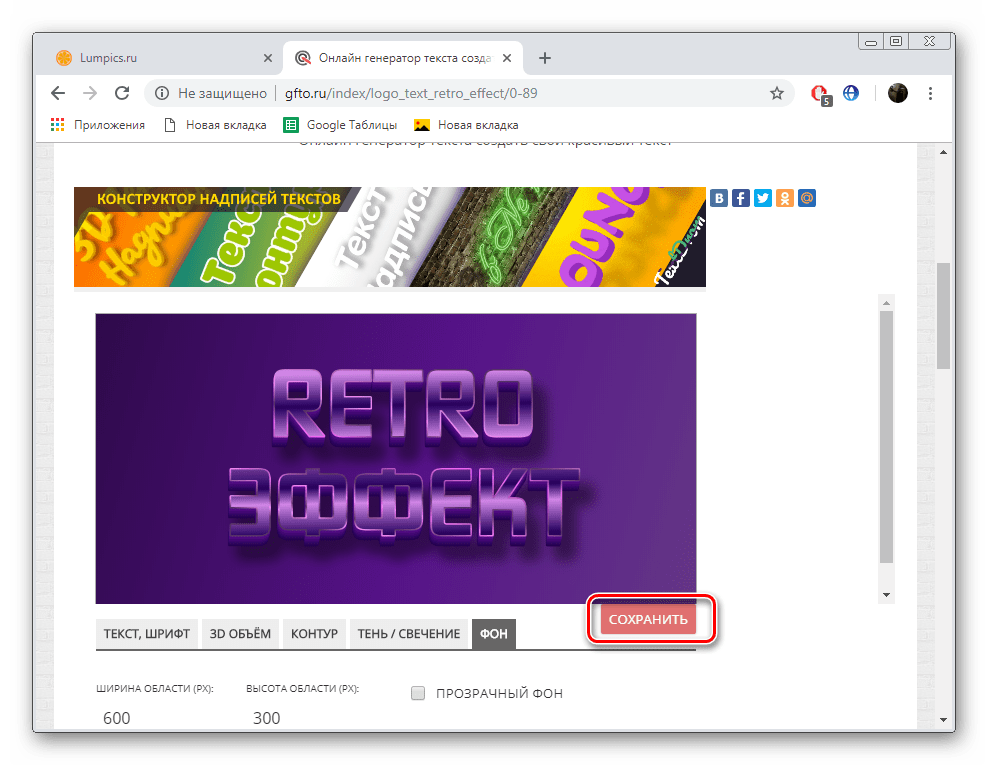
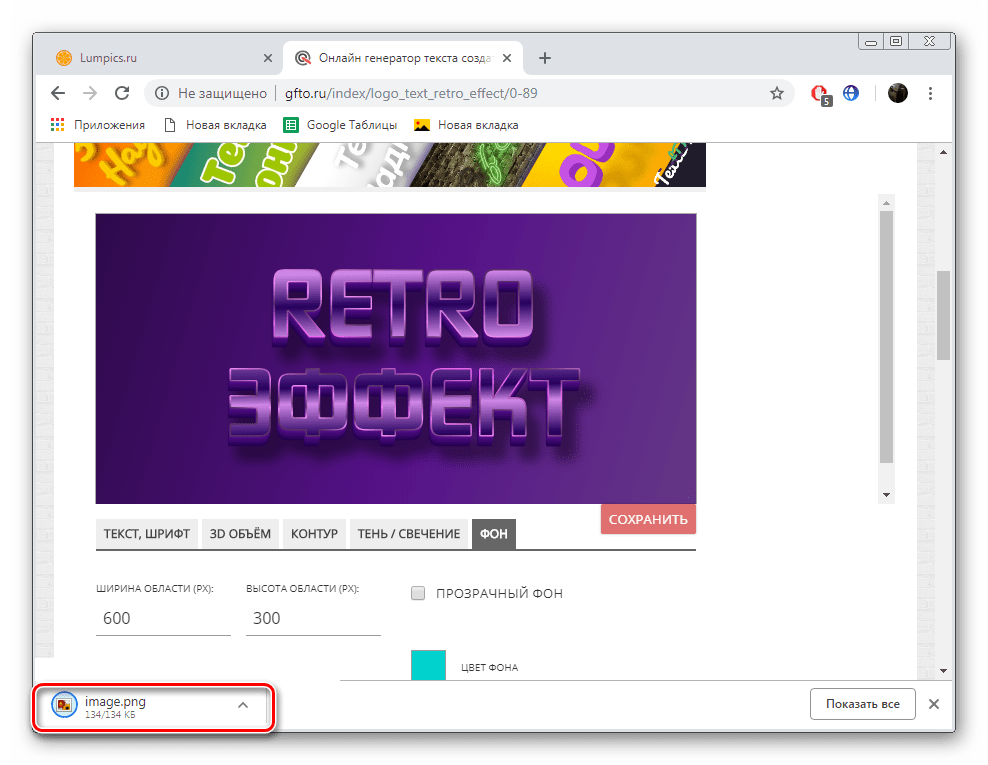
Danas smo uklonili dvije mogućnosti za stvaranje lijepe naljepnice koristeći online usluge. Uključili smo web stranice, čija funkcionalnost ima značajne razlike, tako da se svaki korisnik može upoznati s alatom, a tek tada odabrati internetski resurs koji im se sviđa.
Pogledajte i:
Uklanjamo natpis s fotografije na internetu
Kako napraviti prekrasan natpis u Photoshopu
Kako napisati tekst u krugu u Photoshopu